
Mundarija:
- Ta'minotlar
- 1 -qadam: Keil UVision IDE -ni oching
- 2 -qadam: Qurilmani tanlang
- 3-qadam: Ish vaqti muhitini boshqarish
- 4 -qadam: FreeRTOS -ni loyiha papkangizga nusxalash
- 5 -qadam: FreeRTOS fayllarini loyihaga qo'shing
- 6 -qadam: FreeRTOS sarlavhali fayllar yo'lini sozlang
- 7 -qadam: "FreeRTOSConfig.h" faylini loyihaga qo'shing
- 8 -qadam: Asosiy shablon bilan "main.c" faylini qo'shing
- 9 -qadam: STM32F407 Discovery to'plamini shaxsiy kompyuteringizga/noutbukga ulang
- 10-qadam: Derleyici konfiguratsiyasida ST-Link tuzatuvchisini tanlang
- 11-qadam: ST-Link tuzatuvchisini sozlang
- 12 -qadam: Kodni yaratish va yuklash
- 13 -qadam: disk raskadrovka oynasiga o'ting va ketma -ket monitorni oching
- 14 -qadam: Printf disk raskadrovka oynasida chiqishni ko'rish uchun kodni ishga tushiring
- Muallif John Day [email protected].
- Public 2024-01-30 13:24.
- Oxirgi o'zgartirilgan 2025-01-23 15:14.

O'rnatilgan loyihangiz uchun real vaqtda operatsion tizim sifatida FreeRTOS-ni tanlash-bu ajoyib tanlov. FreeRTOS haqiqatan ham bepul va RTOS -ning ko'plab oddiy va samarali xususiyatlarini taqdim etadi. FreeRTOS -ni noldan o'rnatish qiyin bo'lishi mumkin yoki men biroz chalkash deb aytishim mumkin, chunki u ba'zi sozlamalarni talab qiladi, masalan, mikrokontrollerga maxsus fayllarni qo'shish, sarlavha fayl yo'llarini o'rnatish va hk. Bu ko'rsatmada men FreeRTOS -ni qanday o'rnatishni ko'rsataman. STM32F407 Discovery to'plami Kiel uVision IDE yordamida batafsil.
Ta'minotlar
- FreeRTOS haqida ko'proq ma'lumotni freertos.org saytidan topishingiz mumkin
- RTOS manba kodini yuklab olish bo'yicha FreeRTOS qo'llanmasi
- STM32F407 Discovery Kit haqida to'liq ma'lumot STM32F407 Discovery KIt bilan ishlashni boshlash.
- STM32F407 Discovery to'plamidagi Github Repository FreeRTOS
1 -qadam: Keil UVision IDE -ni oching
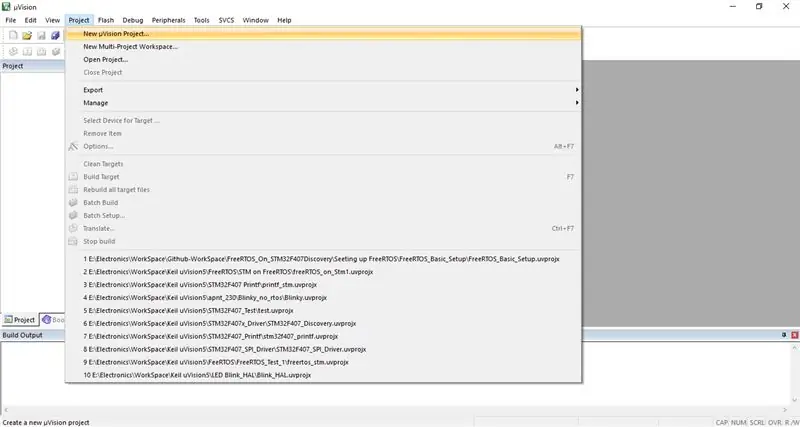
Keil uVision IDE -ni oching. Yangi uVision loyihasini tanlagan loyihani bosing … Keyin ishchi katalogingizni tanlang va o'zingiz yoqtirgan loyiha nomini bering.
2 -qadam: Qurilmani tanlang
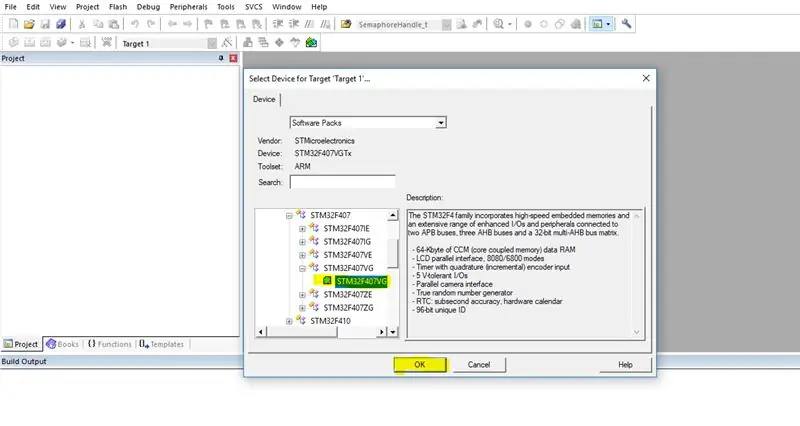
Loyihaga nom berganingizdan so'ng, keyingi bosqichda siz qurilmani qo'shishingiz kerak bo'ladi. Bu erda biz STMicroelectronics -dan STM32F407VG Micronconroller -ni qo'shamiz. STM32F407VG -ni tanlang va OK ni bosing.
3-qadam: Ish vaqti muhitini boshqarish
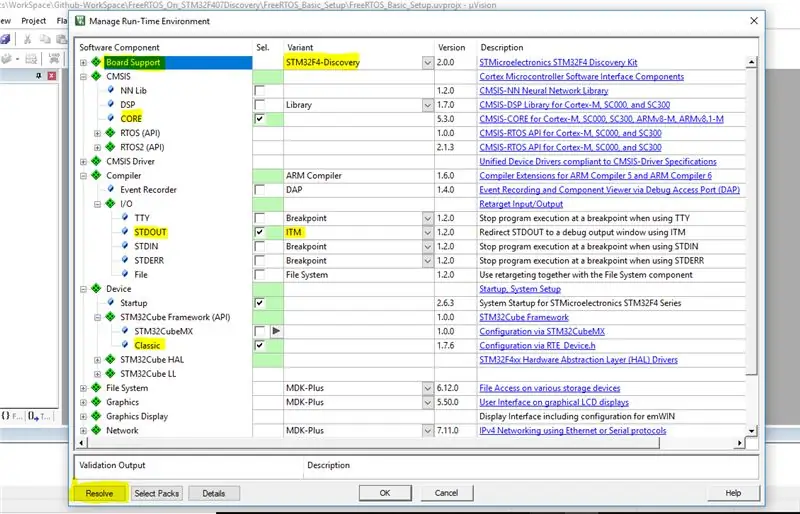
Keyingi qadam-"Ish vaqti muhitini boshqarish" yorlig'ida kutubxona/haydovchi komponentini tanlash. Bu erda yuqoridagi rasmda ko'rsatilgandek barcha komponentlarni tanlang. Tegishli maydonni tekshirgandan so'ng, "Rezolyutsiyani", so'ng "OK" ni bosing.
4 -qadam: FreeRTOS -ni loyiha papkangizga nusxalash
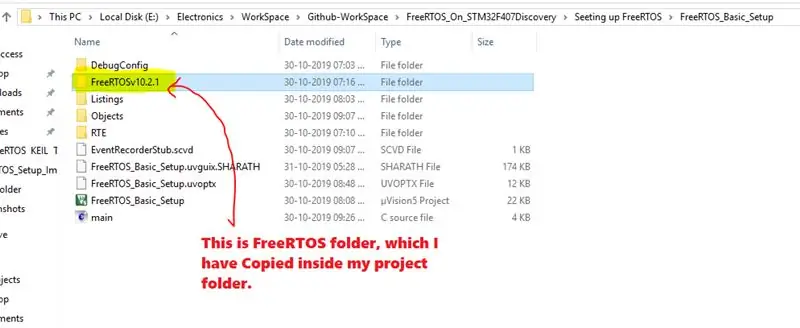
Endi siz FreeRTOS papkasini loyiha papkasiga nusxalashingiz kerak.
5 -qadam: FreeRTOS fayllarini loyihaga qo'shing
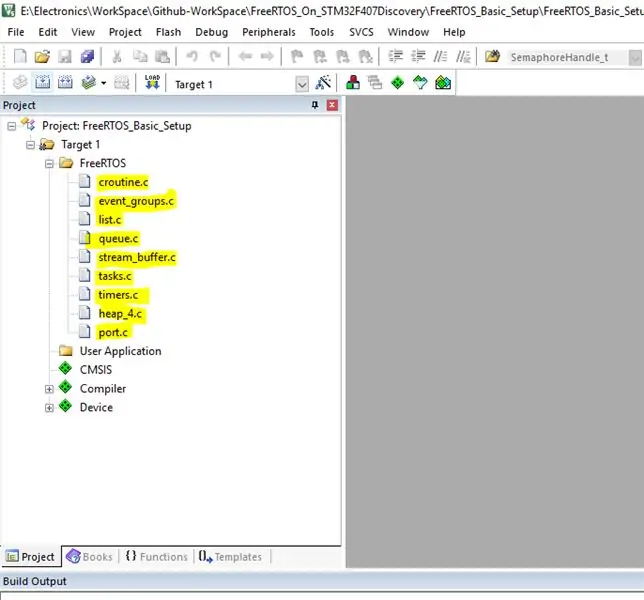
Loyiha papkasida FreeRTOS papkasini nusxalashdan so'ng, loyihangizga barcha kerakli FreeRTOS fayllarini qo'shishingiz kerak bo'ladi.
- Keil-da, Target1-ni tanlang, sichqonchaning o'ng tugmasi bilan bosing va Yangi guruh qo'shish-ni tanlang. Bu guruhni FreeRTOS deb o'zgartiring.
- Endi FreeRTOS guruhini bosing, "FreeRTOS …" guruhiga mavjud fayllarni qo'shish-ni o'ng tugmasini bosing.
- Yuqoridagi rasmda ko'rsatilgandek, barcha FreeRTOS fayllarini qo'shing.
Ushbu fayllarni FreeRTOS papkasida topish yo'llari:
- Fayllar: croutine, voqea guruhlari, ro'yxat, navbat, stream_buffer, vazifalar va taymerlar. Yo'l: (…. / FreeRTOSv10.2.1 / FreeRTOS / Manba)
- Fayllar: heap_4 (4 ta xotira boshqaruvi fayli bor). Yo'l: (…. / FreeRTOSv10.2.1 / FreeRTOS / Manba / portable / MemMang)
- Fayllar: port.c (bu MCU uchun maxsus fayl). Yo'l: (… / FreeRTOSv10.2.1 / FreeRTOS / Manba / ko'chma / RVDS / ARM_CM4F]
Eslatma: FreeRTOS versiyasi o'zgarishi mumkin. Faqat mavjud bo'lgan so'nggi versiyadan foydalaning.
6 -qadam: FreeRTOS sarlavhali fayllar yo'lini sozlang
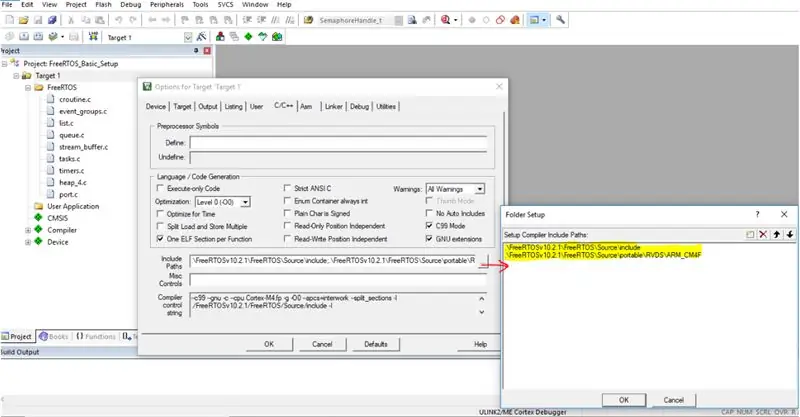
FreeRTOS manba fayllarini qo'shganingizdan so'ng, kompilyatorga tegishli sarlavha fayllari qaerda joylashganligini aytishingiz kerak. Shuning uchun biz kompilyator variantini sozlashimiz kerak.
"Target1.." C/C ++ yo'lini qo'shish uchun Target1 variantini o'ng tugmasini bosing. Bu yo'llarni kiritganingizga ishonch hosil qiling:
- Papkani FreeRTOS -ga qo'shing (… / FreeRTOSv10.2.1 / FreeRTOS / Manba / o'z ichiga oladi)
- RVDS katalogi (… / FreeRTOSv10.2.1 / FreeRTOS / Manba / portativ / RVDS / ARM_CM4F)
Eslatma: Agar sizda sarlavha fayllari bo'lsa, yuqorida aytib o'tilganidek, bu sarlavha fayllarining yo'lini kiritganingizga ishonch hosil qiling.
7 -qadam: "FreeRTOSConfig.h" faylini loyihaga qo'shing
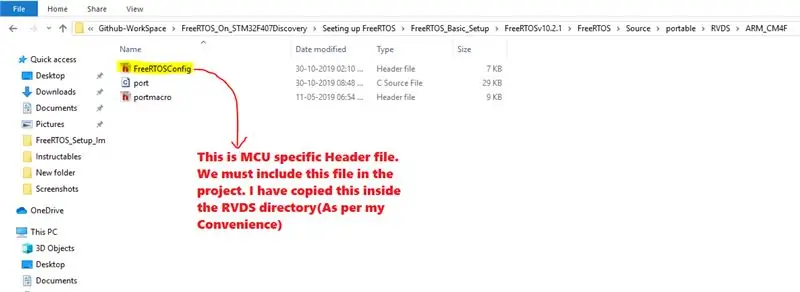
FreeRTOS -da FreeRTOSConfig.h deb nomlangan bitta muhim sarlavha fayli mavjud. Bu fayl ilovaga xos (bizning holatlarimizda Cortex M4F MCUga xos) sozlamalarini o'z ichiga oladi. Oddiylik uchun men MCU -ga tegishli FreeRTOSConfig.h faylini RVDS katalogiga ko'chirdim. Va 6 -bosqichda biz allaqachon RVDS yo'lini qo'shdik. Agar siz uni o'zingiz qo'shayotgan bo'lsangiz, unda siz ushbu faylni loyihangizga qo'shishingiz va 6 -bosqichda aytib o'tilganidek, ushbu fayl yo'lini kiritishingiz kerak.
Agar siz FreeRTOSConfig.h faylini o'zingiz xohlagan katalogga qo'shmoqchi bo'lsangiz, men bu faylni quyida qo'shganman.
Qo'shimcha ma'lumot olish uchun bu erni bosing FreeRTOSConfig.h
8 -qadam: Asosiy shablon bilan "main.c" faylini qo'shing
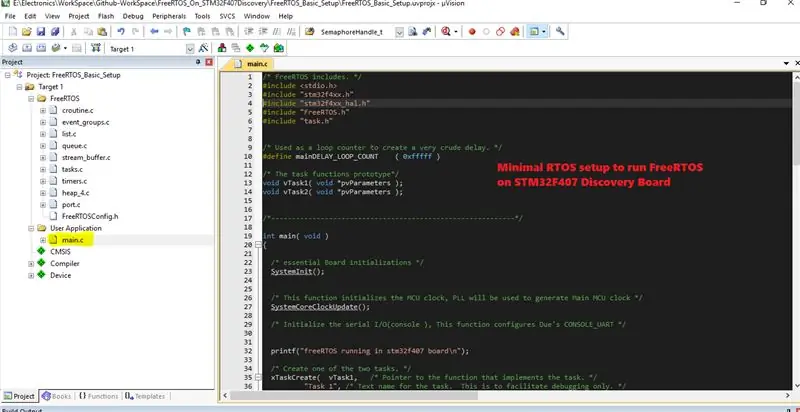
- Endi yangi foydalanuvchi guruhini yarating (men uni "Foydalanuvchi ilovasi" deb o'zgartirdim).
- Ushbu guruhga yangi C faylini qo'shing (men main.c deb nomlangan faylni qo'shdim).
- Bu main () funktsiyasi mavjud bo'lgan fayl. Men ushbu faylga kerakli minimal funktsiyalar va sarlavhalarni kiritdim, shunda loyiha muvaffaqiyatli tuziladi.
Asosiy shablonga ega main.c faylini quyida topishingiz mumkin.
9 -qadam: STM32F407 Discovery to'plamini shaxsiy kompyuteringizga/noutbukga ulang

10-qadam: Derleyici konfiguratsiyasida ST-Link tuzatuvchisini tanlang
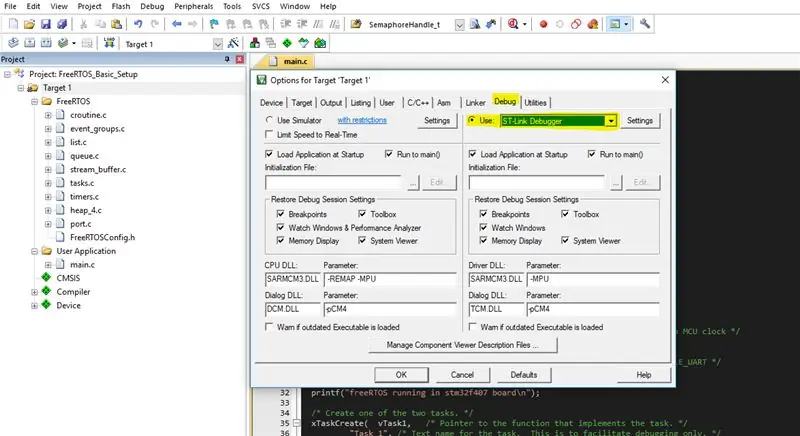
Target1-ni o'ng tugmasini bosing, so'ng "Target1.." Maqsad variantini bosing, so'ng Debug tab-ga o'ting va yuqoridagi rasmda ko'rsatilgandek ST-Link-Debugger-ni tanlang.
11-qadam: ST-Link tuzatuvchisini sozlang
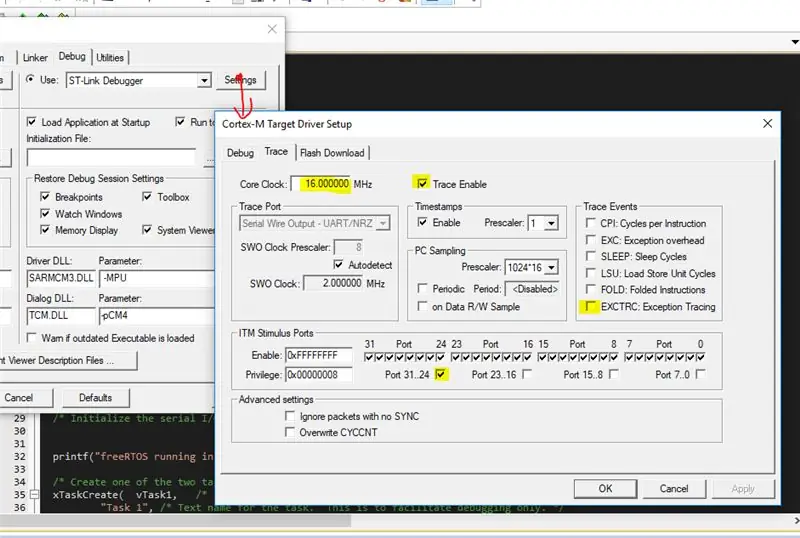
10-qadamda ST-Link tuzatuvchisini tanlagandan so'ng, "Sozlamalar" -ni bosing, so'ng "Kuzatish" -ni tanlang va yuqoridagi rasmda ko'rsatilgandek barcha maydonlarni tekshiring.
12 -qadam: Kodni yaratish va yuklash
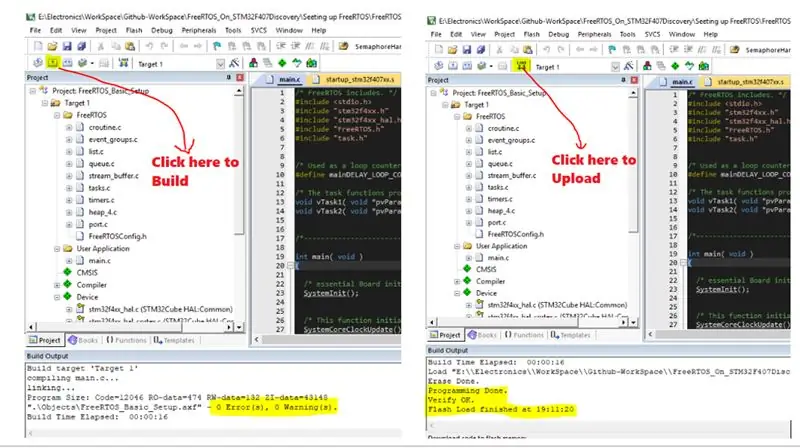
Barcha bosqichlarni bajargandan so'ng, loyihani tuzing va kodda xatolar yo'qligiga ishonch hosil qiling. Muvaffaqiyatli kompilyatsiya qilinganidan so'ng, Discovery Kit -ga kodni yuklang.
13 -qadam: disk raskadrovka oynasiga o'ting va ketma -ket monitorni oching
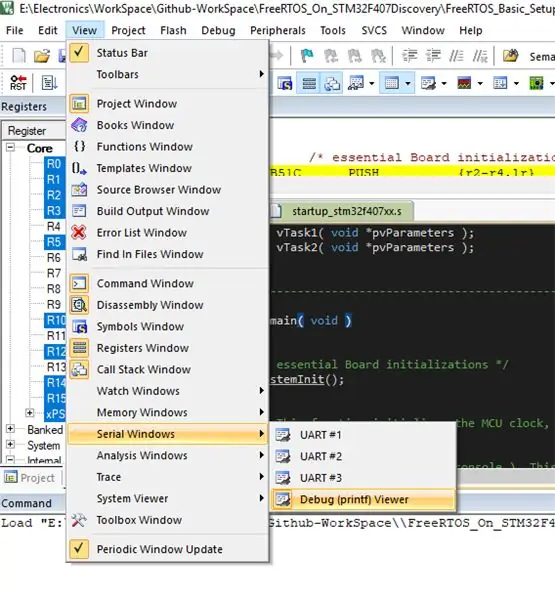
Yuklashdan so'ng, yuqoridagi rasmda ko'rsatilgandek, Windows ViewSerial WindowsDebug (printf) Viewer disk raskadrovka dasturiga o'ting.
14 -qadam: Printf disk raskadrovka oynasida chiqishni ko'rish uchun kodni ishga tushiring
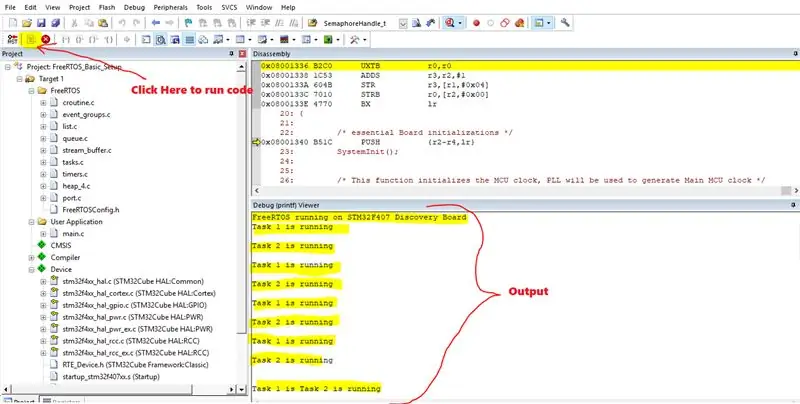
Oxirgi qadam - printf oynasida chiqishni ko'rish uchun kodni rasmda ko'rsatilgandek ishga tushirish. Bu erda main.c da task1 va task2 deb nomlangan 2 ta oddiy vazifani bajardim. Ikkala vazifa ham bir xil ustuvorlikka ega va ular faqat vazifa nomini chop etishadi. Xuddi shu ustuvorliklar tufayli siz ikkalasining ham ishlayotganini va nomini chop etayotganini ko'rishingiz mumkin.
Tavsiya:
Hozirda Pee yo'q, uyingizda mushuklarning siyishini to'xtatadigan uy hayvonlarining xatti -harakatlarini sozlash moslamasi: 4 qadam

Hozirda Pee yo'q, mushuklarning uyingizda siyishini to'xtatadigan uy hayvonlarining xulq -atvorini sozlash moslamasi: Mushukcham meni shunchalik bezovta qiladiki, u mening to'shagimda siyishni yaxshi ko'rardi, men unga kerak bo'lgan hamma narsani tekshirib ko'rdim va uni veterinarga olib bordim. O'ylay oladigan hamma narsani tuzatib, shifokorning so'zini eshitganimdan so'ng, uning yomon xulq -atvori borligini tushunaman. Shunday qilib, th
ST Visual Cosmic STM8 kompilyatori yordamida ST Visual rivojlantirishni sozlash: 11 qadam

ST Visual Cosmic Compiler yordamida ST Visual Development dasturini sozlash: STM8 mikrokontrolerlarini ST Microelectronics (ST) dan Windows 10 da dasturlash uchun men Integrated Development Environment (IDE) ni shunday sozlayman. Men bu to'g'ri yo'l deb da'vo qilmayman, lekin u yaxshi ishlaydi. Men uchun. Bu yo'riqnomada u shunday ko'rinadi
WS2812b Led Strip bilan Raspberry Pi -da Hyperion bilan OSMC -ni qanday sozlash kerak: 8 qadam

WS2812b Led Strip bilan Raspberry Pi -da Hyperion bilan OSMC -ni qanday sozlash kerak: Ba'zida men ingliz tilini juda yaxshi bilaman, ba'zida esa yo'q … Birinchi navbatda. Bu mening birinchi ko'rsatma va ingliz tili mening ona tilim emas, shuning uchun menga qattiqqo'l bo'lmang. Bu ramkani qanday qurish haqida bo'lmaydi, bu oson. Bu installi haqida
NodeMcu ESP8266 Arduino IDE bilan birinchi marta sozlash: 10 qadam

NodeMcu ESP8266 Arduino IDE bilan birinchi marta sozlash: Men Twitch tomonidan boshqariladigan qurilmalar qilaman; maxsus pristavkalar, kontrollerlar va boshqa noceventsiyalar! Jonli efirlar har chorshanba va shanba kunlari soat 21:00 EST da https://www.twitch.tv/noycebru, TikTok @noycebru -dagi diqqatga sazovor joylar va siz YouT -dagi darslarni ko'rishingiz mumkin
STM32F407 Discovery to'plami va GSM A6 modulidan foydalanadigan asosiy mobil telefon: 14 qadam (rasmlar bilan)

STM32F407 Discovery Kit va GSM A6 modulidan foydalanadigan asosiy mobil telefon: Siz hech qachon ajoyib loyihani yaratishni xohlaganmisiz? Ha bo'lsa, qanday qilib eng mashhur va hamma yoqtirgan gadjetlardan birini, ya'ni Mobil telefonni yasash mumkin? !!! Ushbu yo'riqnomada men sizga STM yordamida asosiy mobil telefonni qanday yasashni ko'rsataman
